使用顶点贴图
顶点贴图与纹理贴图没有直接关系,但是在为渲染模型纹理化时它可以发挥重要作用。顶点映射是一种在模型内存储特定于顶点的信息以用于多种用途的方法。
顶点贴图可以充当指令,以告诉某个函数如何对模型执行操作(与权重贴图一样)。某些“顶点贴图”存储位置的偏移信息(例如在“变形贴图”中)。他们还可以存储2D坐标信息,以定义纹理如何通过UV贴图应用到表面。无论地图类型如何,顶点地图对于3D工作都是必不可少的。与建模一样,在其中创建,显示和使用Vertex Maps的选项也多种多样。 Modo。
Modo提供以下顶点图类型:
体重图
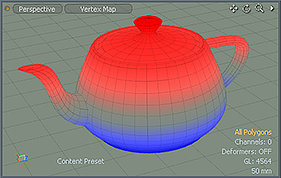
权重图是不连续的一维顶点图,其中包含权重百分比。您可以将权重图用于多种目的。例如,当权重图与权重下降运算符结合使用时,权重图可以调节工具效果的强度。再举一个例子,您可以通过调整细分权重图来控制细分曲面模型的平滑属性-本质上是控制转换为细分曲面时拐角折痕变为多大的圆角或锐度。B样条曲线还使用权重图存储顶点权重信息。的Shader Tree可以使用“权重图”通过蒙版和渐变来调制表面属性。您还可以将“权重图”导出到支持它们的其他应用程序,以用于纹理或变形调制。将3D视口设置为Vertex Map阴影模式Modo代表权重值为0具有中性的绿色阴影;负值显示为蓝色的“凉爽”阴影;正值显示为红色的“温暖”阴影。
紫外线贴图
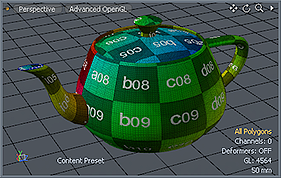
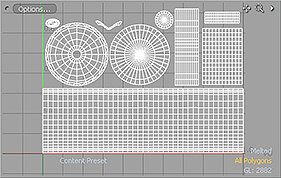
您可以使用UV贴图将3D网格中的顶点显式链接到2D图像上的位置,以进行高精度纹理贴图。Modo将UV贴图存储为不连续的2D顶点贴图,其中包含UV坐标空间数据的值。UV贴图可以作为一种方法来展开任何3D网格,以使其平放并允许将2D图像更准确地应用于网格。
变形图

变形贴图提供了一种保存任何模型的替代性非破坏性变形的方法。您可以设置随时间变化的单个变形贴图变形的动画。例如,这提供了对面部表情进行动画处理的能力。要为任何变形贴图设置动画,必须首先将变形变形器应用于模型。Modo支持两种变形图:相对和绝对。相对变形贴图使特定顶点相对于其当前位置偏移。绝对变形图将顶点定位到特定的绝对位置。相对顶点贴图是更常见的变体。在中使用变形贴图的主要好处Modo如果您对特定的变形图进行任何拓扑更改, Modo将这些更改应用于所有关联的地图。
色彩图
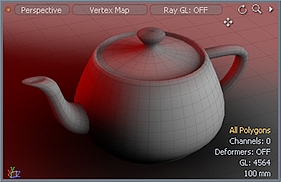
Modo提供对RGB和RGBA顶点颜色图的支持。许多人在游戏中使用顶点颜色贴图来提供其他颜色变化,并结合纹理贴图来模拟完全着色的环境,而CPU着色开销很少(甚至没有)。您可以使用绘制顶点颜色图Vertex Map > Color Tool结合喷枪式衰减。
注意: 有关使用顶点贴图进行渲染的更多信息,请参见顶点贴图纹理。
顶点法线贴图
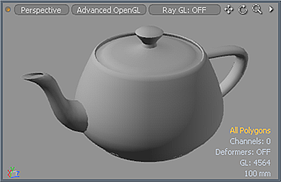
顶点法线贴图与平滑功能协同工作,以将多边形着色为多面或平滑。顶点法线贴图是具有Smoothing设置烤成顶点。通常,将基于NURBS的模型转换为多边形时,会在外部CAD软件包中生成顶点法线贴图。从平滑的NURBS曲面计算法线值,以消除在其他位置渲染时高度三角化的多边形曲面的平滑误差。
粒子贴图
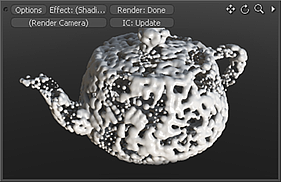
粒子贴图有助于控制与粒子和体积相关的项目(例如,将点云用于复制器和纹理复制器时)以及与斑点,体积和精灵一起使用。(点云只是粒子的质量。)粒子图包括控制单个粒子的不透明度的溶解图和控制单个粒子的比例的大小图。
注意: 粒子贴图不能应用于过程粒子项目,例如粒子云和粒子生成器。
转换地图

顶点变换贴图非常有用,因为它们使您可以单独控制复制器。您可以应用变换贴图,然后选择目标顶点(已应用复制元素)。使用标准的变换工具,您可以在单个粒子的基础上调整旋转,缩放和位置。
矢量地图

使用顶点矢量贴图,您可以梳理和(一定程度上)样式毛皮通过使用嵌入式的顶点贴图而不是求助于更复杂的图像贴图或指南。顶点矢量贴图也以类似方式工作,以控制比例和方向当您使用表面发生器作为点源。这样可以避免创建不必要的UV贴图,并使对象自成一体,因为它们不需要任何外部资源即可起作用。
其他地图
Modo还支持其他各种地图类型,例如选择地图。提供其他地图主要是为了存储选择集并保持与其他应用程序的兼容性。看到管理顶点贴图
列出视口
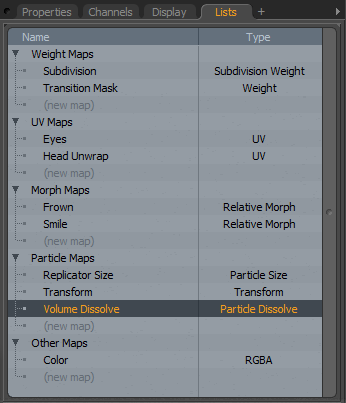
Modo在模型本身内在顶点级别存储地图特定的信息,但是Modo在项目中组织Vertex Maps(如项目图层) Lists视口面板。在视口中,您可以选择地图以使其处于活动状态以进行编辑。您还可以从以下位置创建,删除和重命名地图: Lists视图。通过右键单击“顶点贴图”的名称并选择可用命令之一,可以访问各种选项。通常,您可能无法使用List查看尽可能多的项目清单要么着色树视口,但是它提供的功能对于使用Vertex Maps是必不可少的。视口的所有属性都包含在Vertex Map List视口主题。
小费: 顶点贴图是特定于项目层的,每个“网格项目”都有自己的专用贴图。唯一可见的地图Lists视口适用于可见的图层(由Item List)。不同的图层可以共享地图名称(通常,如果您使用默认名称Modo生成),但是在烘焙纹理贴图以进行渲染或导出时,这可能会导致碰撞问题并产生不正确的结果。
管理顶点贴图
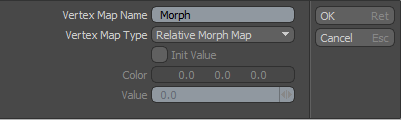
在将地图添加到网格之前,首先确定所需的地图类型。
|
地图类型 |
描述 |
|---|---|
|
体重图 |
存储的重量强度值用于衰减和纹理化 |
|
SubD重量图 |
重量强度值影响细分曲面几何中的边折痕 |
|
紫外线贴图 |
UV贴图将3D顶点位置转换为平面2D坐标 |
|
相对变形图 |
顶点位置偏移量相对于基本顶点位置 |
|
绝对变形图 |
顶点位置偏移到3D空间中的特定绝对位置 |
|
RGB贴图 |
顶点颜色图由R,G和B颜色值定义 |
|
RGBA地图 |
由R,G和B颜色值以及附加的A(Alpha)值定义的顶点颜色图 |
|
选择地图 |
像选择集一样,定义顶点分组 |
|
顶点法线贴图 |
表面法线方向(平滑)值存储为固定值 |
|
边缘拾取贴图 |
像选择集一样,定义边的分组 |
|
粒度图 |
确定单个粒子的比例值 |
|
粒子溶解图 |
确定单个粒子的透明度值 |
|
转换地图 |
确定单个顶点或粒子的变换量 |
|
矢量地图 |
确定目标元素上的长度(或比例)和方向 |
|
切线基础 |
Mikk切线空间中的表面法线 |
|
B样条权重图 |
为定义曲线的顶点存储的B样条顶点权重值。 |
要创建新地图:
| 1. | 选择Vertex Map > Create。 |
这将打开Create New Vertex Map对话。
小费: 您也可以选择(new map)在里面Lists视口打开对话框。Modo根据视口的地图类型预先选择一种类型。
| 2. | 选择地图类型,然后为地图分配名称。 |
| 3. | 对于某些地图类型,您可以设置基本值。请点击Init Value并相应地调整值。 |
初始值的类型根据地图类型而变化。例如, RGB Map定义颜色,而一个Weight Map包含重量百分比。
| 4. | 请点击OK创建地图。 |
要重命名地图,请右键单击它,然后选择Rename,或突出显示地图并选择Vertex Map > Name。这两个操作都将打开一个对话框,您可以键入新名称。确保必要时选择适当的地图类型。另外,您可以使用click,pause,click方法重命名内联图层。
要删除地图,请选择目标地图,然后选择Vertex Maps > Delete命令,或选择图层并按Delete键。
查看和编辑顶点贴图
显示和编辑“顶点贴图”的方式取决于贴图类型。对于大多数类型的地图,请直接在3D视口中执行此操作,当您更改值时,该视口会提供实时反馈。
小费: 快速打开有用的UV Map工具面板。点击Vertex Map > Vertex Normal Tools。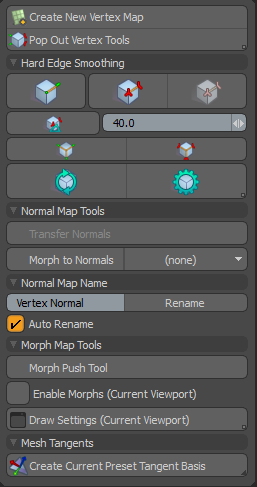
体重图
当您将视口显示选项设置为类型时,“权重图”直接显示在任何3D视口中Vertex Map。您可以通过选择组件并应用值或使用顶点贴图权重工具功能。如果您将权重工具与喷枪脱落衰减时,您可以交互式绘制权重值。
紫外线贴图
UV贴图具有自己的2D视口,特定于编辑这些类型的贴图。3D视口仅在Texture, Texture Shaded , 要么Advanced OpenGL模式。Modo默认情况下,具有专用的UV编辑布局,并且在Layout > Windows子菜单。
变形图
当您在Lists视口,在所有各种模式下的任何3D视口中都可见。在为变形贴图设置动画并应用为变形器时,只有选择了Enable Deformers视口选项中的复选框。(您可以通过按以下方式访问这些选项O将指针移到目标视口上时。) Enable Deformers已启用(作为默认选项) Layout, Animation和Render版式,但在Modeling , Painting和UV查看布局。
色彩图
当您在Lists视口, Modo如果将视口显示选项设置为type,则直接在任何3D视口中显示它Vertex Map。您可以通过选择组件和应用值或通过使用顶点颜色工具功能。如果将“颜色”工具与喷枪衰减结合使用,则可以交互方式绘制顶点颜色值。
顶点法线贴图
顶点法线(如果存在)会覆盖任何平滑设置(由“着色器树”中的材质项目设置定义)。通常,您可以在外部应用程序中生成顶点法线贴图,并在渲染高度三角化的CAD时使用它们Modo。但是,随着Modo您可以使用来将材质项目的平滑结果烘焙到顶点法线贴图中设置顶点法线命令。
顶点矢量贴图
顶点矢量贴图处于活动状态时,显示为简单线,从模型中的每个顶点沿法线方向向外突出。在“列表”视口中选择顶点矢量贴图时,可以直接使用皮草造型工具并修改其方向。但是,向量是简单的方向和大小控制,因此效果复杂(例如Curl要么Root Puff)将不会具有与参考线样式相同的效果。因此,使用顶点矢量贴图,可以使用简单,短样式。当与以下选项结合使用时,还可以使用顶点矢量贴图控制复制器的比例和方向表面发生器。
关于切线空间
切线空间提供了一种在与世界空间和对象空间不同的表面上定位法线的方法。切线空间起源于曲面上的一个点,并且具有一个与曲面相切的轴。其他两个轴垂直于切线,其中一个作为原点的表面法线。
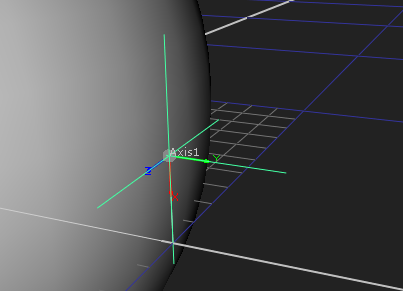
上图显示了球面上某个点的切线空间。Y轴与表面法线重合。
注意: 切线基础顶点贴图仅存储相对于曲面的数据。这意味着切线空间不受镜像,旋转,缩放或平移的影响。
Modo使用时创建切线空间法线贴图Bake from Object to Texture有一个选项Image Map类型Normal。有关纹理烘焙的更多信息,请参见烘培。
注意: 由于切线空间法线贴图自动与下表面对齐,因此在几何变形时可以重新使用切线基础纹理。对象空间贴图的灵活性较差,因为对象空间在变形下会发生变化。
相切空间法线贴图也比对象空间法线贴图节省了一定的效率,因为它们可以用更少的数据进行编码。
Mikk切线空间
2008年,哥本哈根大学的学生Morten Mikkelsen撰写了硕士论文:“重新探讨了皱纹表面的模拟”。他在其中提出了一种计算切线空间中的曲面法线的方法。他的方法解决了有关硬边以及3D图形引擎之间切线空间可移植性的某些问题。随后,现在许多流行的引擎都支持Mikk切线空间。
Modo使您可以将“ Mikk切线基础”应用于顶点贴图。这提供了与虚幻引擎以及其他支持Mikk切线空间基础的引擎的更大兼容性。
源切线基础图
Modo支持与Valve的Source引擎兼容的切线基础图的生成。
旧版Unity切线基础图
从5.3版开始,Unity引擎切换为使用Mikk切线基础贴图作为其默认切线基础标准。然而, Modo使您可以使用Unity的遗留标准生成切线基础图,Unity对此提供了支持。
添加切线基础贴图
您可以将切线基础添加到在选定网格上处于活动状态的UV贴图。烘烤前必须添加切线基准。
注意: 如果编辑网格,则必须重新选择Create ... Tangent Basis在下一次烘焙之前,更新切线基础法线贴图。
| 5. | 在Item List。 |

| 6. | 如果您有多个“ UV贴图”,并且想要对某些贴图应用“切线基础”,请打开Lists标签,然后选择“ UV贴图”。否则,请不要选择地图以为所有UV贴图创建切线基准。 |
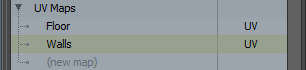
小费: 您可以Ctrl+单击以选择多个地图。
| 7. | 从菜单中选择Vertex Map >Create ... Tangent Basis,选择所需的切线基础类型。 |
一个新的Tangent Basis为每个UV贴图填充贴图,并将其添加到Vertex Map List。
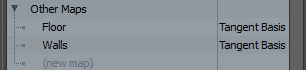
虚幻引擎烘焙4.7+
对于4.7或更高版本的虚幻引擎,您应在烘烤之前进行以下更改:
| 1. | 在Shader Tree。 |
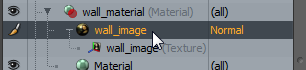
| 2. | 在里面Properties, 打开Texture Layers标签。校验Invert Green。 |
| 3. | 在中选择图像贴图的纹理Shader Tree。 |
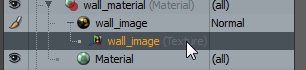
| 4. | 打开Texture Locator标签并设置Tangent Vector Type至dPdu, Cross Product。 |
注意: 为了提高兼容性,应在烘烤并导出到FBX之前将低多边形网格转换为三角形。
关于空切线基础顶点贴图
Modo允许您在中添加切线基础顶点贴图顶点贴图列表使用(new map)选项。不过,这会创建一个空的地图,实时引擎无法直接使用它。同样,没有工具可以直接编辑这些地图。该选项已添加用于脚本目的。Modo美术师可以创建空的占位符“切线基础”贴图,可以通过定制脚本用自定义贴图填充该贴图,以确保与内部图形引擎的兼容性。